تلگرام این روزها شده یکی از مهمترین ابزارهای ارتباطی برای خیلی از ما. از چت کردن با دوستان و خانواده گرفته تا کارهای حرفهای و حتی ذخیره اطلاعات مهم، تلگرام بخش جدانشدنی زندگیمونه. اما تا حالا فکر کردی اگه یه روز پیامها یا فایلهایی که تو تلگرام داری رو از دست بدی، چی میشه؟ شاید گوشی خراب بشه، شاید بخوای برنامه رو عوض کنی یا حتی اشتباهی یه چیزی رو پاک کنی.
برای اینکه این دغدغهها رو نداشته باشیم، بهترین کار بکاپ گیری از تلگرام هستش یعنی یه بکاپ از اطلاعات تلگراممون داشته باشیم. توی این مقاله، قراره روشهای مختلف و سادهای رو یاد بگیری که بتونی اطلاعات مهمت رو ذخیره کنی و خیالت راحت باشه که هیچوقت از دستشون نمیدی!
استفاده از قابلیت Export در تلگرام دسکتاپ
برای اینکه از اطلاعات تلگرامت بکاپ بگیری، یکی از بهترین و کاملترین روشها برای بکاپ گیری از تلگرام استفاده از نسخه دسکتاپ تلگرامه. این نسخه یه قابلیتی داره به اسم Export که باهاش میتونی تمام دادههای مهمت، مثل پیامها، عکسها، ویدیوها، مخاطبها و حتی تنظیمات رو ذخیره کنی. اول باید تلگرام دسکتاپ رو روی کامپیوترت نصب کنی. بعد که وارد برنامه شدی، از منوی بالای صفحه، بخش تنظیمات رو باز کن و بری تو قسمت Advanced. اونجا گزینهای به اسم Export Telegram Data رو پیدا میکنی.
حالا وقتشه که انتخاب کنی از چه چیزایی میخوای بکاپ بگیری. مثلاً فقط پیامها رو میخوای یا فایلهای رسانهای مثل عکس و ویدیو هم برات مهمه. حتی میتونی مشخص کنی که از کدوم چتها بکاپ بگیره. وقتی انتخابهات رو انجام دادی، روی گزینه Export کلیک کن. حالا تلگرام شروع میکنه به جمعآوری اطلاعات و بسته به حجمی که داری، ممکنه چند دقیقه طول بکشه. وقتی تموم شد، فایلهای بکاپت رو توی یه پوشه مشخص ذخیره میکنه.
این روش خیلی کاربردیه، چون میتونی همه چیز رو یه جا و مرتب داشته باشی. حالا اگه یه وقت گوشی یا تلگرامت مشکل پیدا کرد، راحت میتونی دوباره از این بکاپها استفاده کنی و همه چیز رو برگردونی.
بکاپ گیری از تلگرام با ذخیره دستی فایلها و رسانهها
اگه فقط میخوای از فایلها و عکسهای خاصی بکاپ بگیری و نیازی نداری که کل اطلاعات تلگرامت رو ذخیره کنی، میتونی این کار رو خیلی راحت و دستی انجام بدی. اول باید بری به چت، کانال یا گروهی که اون فایل یا عکسی که میخوای توش قرار داره. فایل یا عکس موردنظرت رو دانلود کن و بعدش ذخیرهش کن توی یه جای مشخص روی گوشیت یا کامپیوترت.
برای اینکه بعداً راحتتر پیداشون کنی، میتونی همه فایلها رو توی یه پوشه منظم ذخیره کنی. مثلاً پوشهای درست کنی به اسم “بکاپ تلگرام” و هرچی دانلود میکنی، اونجا بذاری. اگه میخوای امنیتش بیشتر باشه، میتونی فایلها رو توی یه هارد اکسترنال، فلش یا حتی فضای ابری مثل Google Drive ذخیره کنی.
این روش ساده و سریعه، ولی فقط برای زمانی خوبه که اطلاعات خاصی مدنظرت باشه. اگه بخوای کل تلگرامت رو بکاپ بگیری، باید از روشهای کاملتری مثل Export استفاده کنی.
بکاپ گیری از مخاطبین تلگرام
یکی از چیزایی که ممکنه برات خیلی مهم باشه، لیست مخاطبهای تلگرامت هست. گم شدن یا از دست دادن این لیست میتونه دردسر بزرگی درست کنه، ولی خوشبختانه بکاپ گرفتن از مخاطبها خیلی آسونه. برای این کار، میتونی از تلگرام موبایل یا دسکتاپ استفاده کنی.
کافیه وارد بخش مخاطبین بشی و دنبال گزینهای بگردی که بتونی مخاطبهات رو Export کنی. معمولاً این گزینه توی تنظیمات یا قسمت مربوط به مخاطبین پیدا میشه. تلگرام لیست مخاطبهات رو توی یه فایل ذخیره میکنه که معمولاً فرمت CSV یا VCF داره.
فایل CSV برای این خوبه که اگه بخوای توی نرمافزارهایی مثل اکسل یا Google Sheets بازش کنی، همه مخاطبهات رو بهصورت یه جدول مرتب ببینی. فایل VCF هم بیشتر به درد این میخوره که بخوای مخاطبهارو روی یه گوشی دیگه یا برنامههای مدیریت مخاطب وارد کنی.
بعد از اینکه فایل رو گرفتی، حتماً یه نسخه ازش رو توی جای امن ذخیره کن. مثلاً میتونی اون رو توی هارد اکسترنال، فلش یا حتی فضای ابری بذاری. اینطوری هر وقت لازم شد، راحت بهش دسترسی داری و خیالت راحته که اطلاعات مخاطبهات از دست نمیره.
نکات مهم در بکاپ گیری از تلگرام
برای اینکه مطمئن باشی اطلاعاتت همیشه امن و در دسترس هست، باید چند تا نکته مهم رو درباره بکاپ گیری از تلگرام رعایت کنی. اول از همه، بهصورت دورهای بکاپهات رو بروزرسانی کن. مثلاً اگه هر هفته یا ماه به تلگرام چیز جدیدی اضافه میکنی، بهتره هر چند وقت یه بار یه بکاپ جدید بگیری تا همیشه نسخه بهروز داشته باشی.
امنیت بکاپها هم خیلی مهمه. فایلهایی که ذخیره میکنی رو توی یه جای امن نگه دار. مثلاً اگه توی کامپیوتر ذخیره کردی، حتماً از هارد اکسترنال یا فلش هم استفاده کن تا اگه یه وقت سیستمت مشکل پیدا کرد، بکاپت رو از دست ندی. اگه از فضای ابری مثل Google Drive یا Dropbox استفاده میکنی، مطمئن شو که اکانتت رمز قوی داره و دست کسی بهش نمیرسه.
یه نکته دیگه اینه که بهتره از چند روش مختلف بکاپ بگیری. مثلاً هم از قابلیت Export تلگرام دسکتاپ استفاده کن و هم فایلهای مهمت رو جداگانه ذخیره کن. اینطوری خیالت راحتتره و حتی اگه یکی از بکاپهات مشکل پیدا کرد، هنوز یه نسخه دیگه داری.
آخرین چیزی که باید حواست بهش باشه، حجم دادههاست. قبل از شروع بکاپ گیری از تلگرام، مطمئن شو که فضای کافی داری، چون اگه فایلهای زیادی داشته باشی، ممکنه نیاز به فضای زیادی برای ذخیرهشون داشته باشی. این نکات رو رعایت کن تا همیشه یه نسخه مطمئن از اطلاعات تلگرامت داشته باشی.
جمعبندی
حالا که با روشهای مختلف بکاپ گیری آشنا شدی، باید بدونی که مدیریت این بکاپها هم خیلی مهمه. اول از همه، بهتره یه برنامه مشخص برای نگهداری و استفاده از بکاپها داشته باشی. مثلاً بکاپهات رو توی یه پوشه مرتب ذخیره کن و تاریخ هر بکاپ رو مشخص کن. اینطوری اگه یه وقت لازم شد به نسخه خاصی برگردی، سریع پیداش میکنی.
یه نکته دیگه اینه که فایلهای بکاپ رو آزمایش کنی. مثلاً بعد از اینکه از تلگرام دسکتاپ خروجی گرفتی، یه بار فایلها رو باز کن و مطمئن شو که همه چیز درست ذخیره شده. این کار بهت کمک میکنه تا اگه مشکلی وجود داشت، همون موقع رفعش کنی.
همچنین، بهتره بکاپهات رو توی جاهای مختلف نگه داری. مثلاً اگه یه نسخه توی کامپیوتر داری، یه نسخه دیگه هم توی هارد اکسترنال یا فضای ابری ذخیره کن. اینطوری اگه یکی از نسخهها از بین رفت یا دسترسی بهش سخت شد، یه نسخه دیگه در دسترست هست.
در نهایت، یادت نره که هر وقت یه تغییر بزرگ توی تلگرامت انجام دادی، مثل اضافه کردن چتهای جدید یا دریافت فایلهای مهم، حتماً یه بکاپ جدید بگیری. اینطوری همیشه یه نسخه بهروز از اطلاعاتت داری و خیالت از بابت امنیت و دسترسی راحتتره. مدیریت درست بکاپها همون چیزی هست که میتونه اطلاعاتت رو برای همیشه حفظ کنه.
ساخت پوشههای گفتگو در تلگرام: راهنمای کامل استفاده و مدیریت
مدیریت دانلود فایل های رسانه ای در تلگرام
نحوه دستهبندی چتها در تلگرام
ایجاد نظرسنجی در گروههای تلگرامی با استفاده از ربات Vote


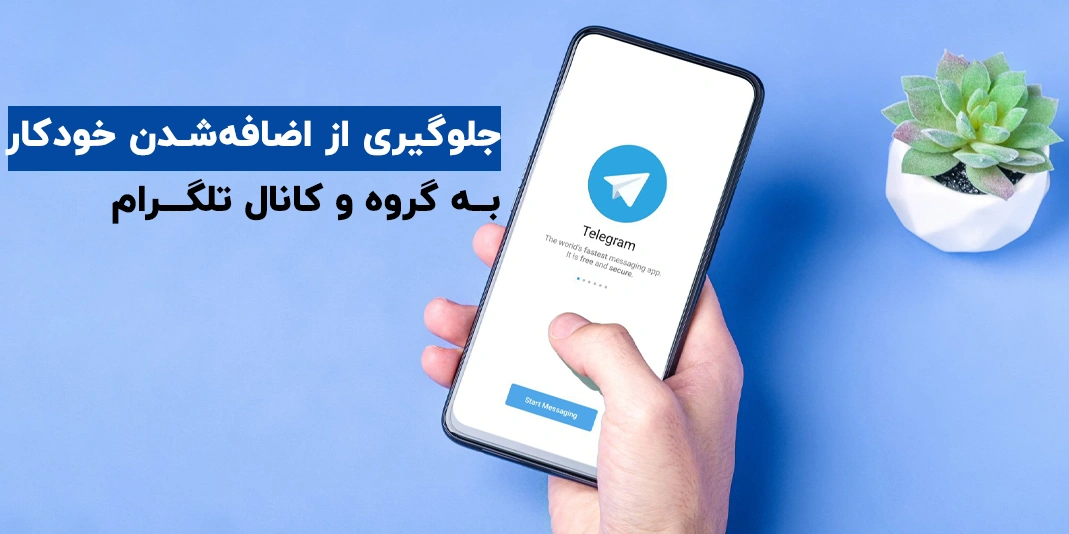


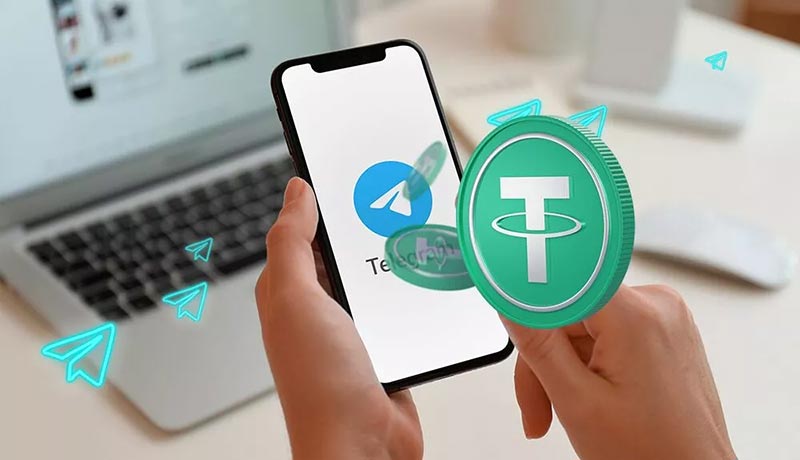
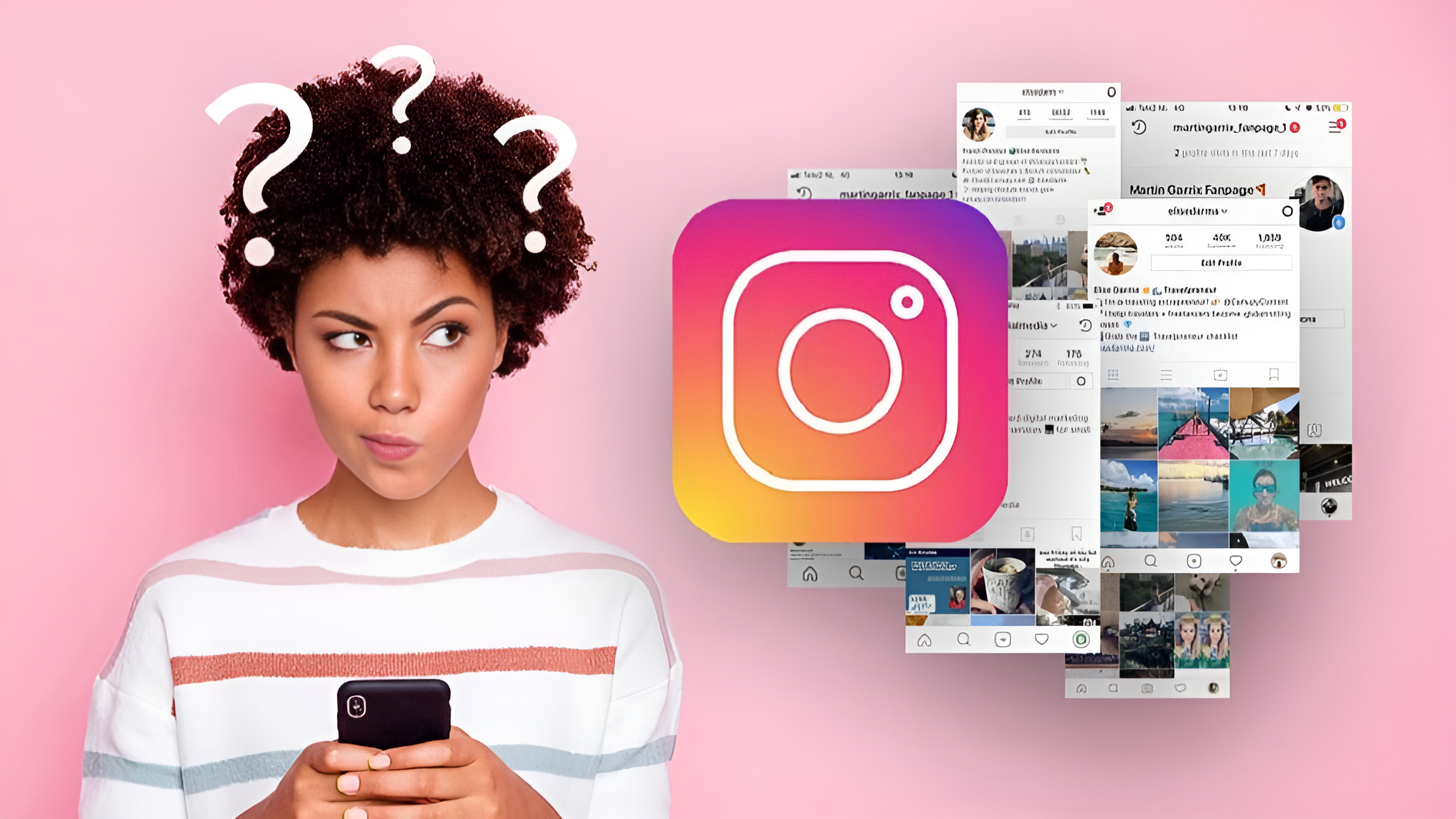
نظرات کاربران